Outlook이 무엇인지 모르는 경우 (어디에 있었습니까?) 여러 전자 메일 계정을 관리 할 수있게 해주는 응용 프로그램입니다. 하지만 그게 전부가 아닙니다 ... 또한 Microsoft Exchange Server 및 Microsoft Sharepoint Server와 함께 조직의 여러 사용자가 사서함 및 일정, Exchange 공용 폴더 등을 공유 할 수 있습니다. 응용 프로그램을 사용하기 시작하면 응용 프로그램 사서함을 보는 것 이외의 작업에 대한 관심이 점점 더 커지고 있습니다.
제대로 작동하지 않는 Outlook 응용 프로그램이나 폴더를 찾는 것이 즐거운 경험이 아닙니다. Outlook에서받은 편지함 오류 수정 도구 (scanpst.exe)를 사용하여 파일의 오류를 진단하고 복구하는 것이 그 이유입니다. "받은 편지함 오류 수정 도구"를 사용하여 Outlook의 데이터 파일 (.pst 및 .ost)에서 손상된 파일을 복구하십시오. 데이터 파일의 무결성을 유지하는 데 도움이 될 수 있습니다.
받은 편지함 오류 수정 도구를 찾는 방법?
받은 편지함 오류 수정 도구의 위치는 사용자가 가지고있는 Microsoft Outlook의 버전과 그가 64 비트 또는 32 비트 버전의 Windows를 사용하는지 여부에 따라 다릅니다.
Microsoft Outlook에는 여러 가지 버전이 있으며 Scanpst.exe 파일의 위치가 다를 수 있습니다.
Outlook 2007-32 Bit Windows-> C:\Program Files\Microsoft Office\Office12
Outlook 2007-64 Bit Windows-> C:\Program Files (x86)\Microsoft Office\Office12
Outlook 2010-32 Bit Windows-> C:\Program Files\Microsoft Office\Office14
Outlook 2010-64 Bit Windows-> C:\Program Files (x86)\Microsoft Office\Office14
Outlook 2013-32 Bit Windows-> C:\Program Files\Microsoft Office\Office15
Outlook 2013-64 Bit Windows-> C:\Program Files (x86)\Microsoft Office\Office15
Outlook 2016-32 Bit Windows-> C:\Program Files\Microsoft Office\Office16
Outlook 2016-64 Bit Windows-> C:\Program Files (x86)\Microsoft Office\Office16
pst 파일을 찾는 다른 방법은 제어판의 메일 애플릿을 사용하는 것입니다.> 버튼 데이터 파일.
실행중인받은 편지함 오류 수정 도구:
- 받은 편지함 복구 도구에서 검사 할 파일을 선택하십시오.
- 스캔 할 pst 파일을 선택한 후 시작 버튼을 누릅니다.
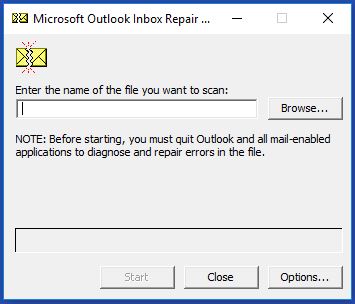
스캔하도록 선택한 파일이있는받은 편지함 오류 수정 도구 (scanpst.exe)
- scanpst는 먼저 분석을 수행합니다. 이 분석을 완료하는 데 걸리는 시간은 손상된 파일의 크기와 수준에 따라 다릅니다.
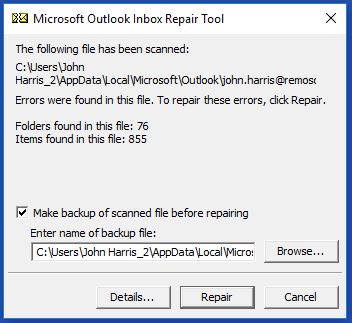
분석하는….
- 분석 스캔이 완료되면 스캔 보고서와 다음 단계의 옵션이 표시됩니다. 손상 유형에 대한 자세한 내용을 보려면 세부 정보 단추를 누르십시오.
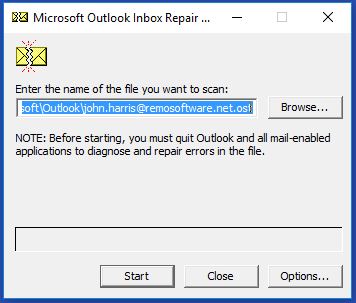
오류를 발견하여 수리 할 수 있음.
프로세스 복구 단계:
- 복구 프로세스를 시작하기 전에 pst 파일의 백업이 있는지 확인하십시오.
- 복구 버튼을 누르면 실제 복구 프로세스가 시작됩니다. 이 프로세스는 pst 파일의 크기에 따라 꽤 오래 걸릴 수 있습니다.
- 경우에 따라 복구 프로세스가 시작될 때 제목 표시 줄에 "응답 없음"이 표시됩니다. 하지만 실제로, 교수형이 아니라 백그라운드에서 pst 파일의 복사본을 만들거나 이미 복구 프로세스를 시작했습니다.
수리가 완료되었습니다!
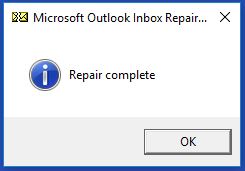
프로세스가 올바르게 진행되면 잠시 후 "복구 완료"대화 상자가 나타납니다.
Microsoft받은 편지함 오류 수정 도구로 개발되는 것은 Outlook 데이터 파일의 문제가되는 문제를 해결하기 위해 호환되지만 여전히 무료 도구이며 그 한계가 있습니다. 문제가 과대 해지면 손상된 파일을 복구하는 성공률이 떨어집니다. 예를 들어 바이러스 공격으로 인해 PST 파일이 삭제되거나 비워진 경우 무료 도구가 복구되지 않습니다. 또한 무료 도구가 수리 과정의 모든 단계를 완료 할 것이라는 보장이 없으며 중간에 중단 될 수 있습니다. 따라서 안전을 위해 사용자가 더 많은 사전을 사용하는 것이 좋습니다 PST 수리 도구 Scanpst.exe를 사용하면 불리한 영향을 미치기 때문에 무상 원조를하는 대신 오히려 나중에 유감없이 최선을 다하십시오..